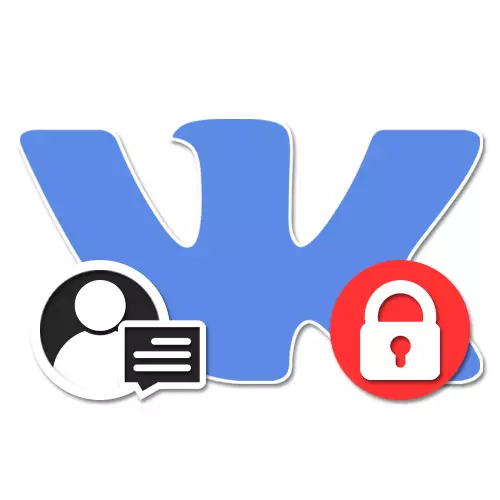
ആശയവിനിമയം നടത്താൻ മറ്റ് ഉപയോക്താക്കൾക്ക് സന്ദേശങ്ങൾ അയയ്ക്കുക എന്നതാണ് vktondakte സോഷ്യൽ നെറ്റ്വർക്കിന്റെ പ്രധാന സാധ്യത. ഇത് വളരെ സൗകര്യപ്രദമായി നടപ്പാക്കുമെങ്കിലും, ചിലപ്പോൾ ഒരു പ്രത്യേക വ്യക്തിയിൽ നിന്ന് ഇൻകമിംഗ് ആ താൽക്കാലിക അല്ലെങ്കിൽ നിരന്തരമായ അടിസ്ഥാനത്തിലാണ് തടയേണ്ടത്. ഈ നിർദ്ദേശത്തിന്റെ ഗതിയിൽ, ഏതെങ്കിലും ഉപയോക്താവിൽ നിന്നുള്ള സന്ദേശങ്ങൾ എങ്ങനെ തടയണം എന്ന് ഞങ്ങൾ നിങ്ങളോട് പറയും.
ഒരു കമ്പ്യൂട്ടറിൽ വിസി സന്ദേശങ്ങൾ തടയുന്നു
നിലവിൽ, സോഷ്യൽ നെറ്റ്വർക്കിന്റെ വിഭാഗത്തെയും ഉപയോക്താവിനെ പട്ടികപ്പെടുത്തിയിരിക്കുന്ന പട്ടികയെയും അനുസരിച്ച് ഒരു പിസിയിൽ ഒരു പിസി തടയാൻ കഴിയും. അതേസമയം, മിക്ക സാഹചര്യങ്ങളിലും സൈറ്റ് സവിശേഷതകൾ കാരണം പേജിൽ നിന്ന് സന്ദേശങ്ങൾ പ്രത്യേകം തടയുന്നത് അസാധ്യമാണ്.രീതി 1: കരിമ്പട്ടിക
നിങ്ങളുടെ വിലാസത്തിലേക്ക് സന്ദേശങ്ങൾ അയയ്ക്കുന്നതും നിരോധിക്കുന്നതും ഉൾപ്പെടെ ഒരു ഉപയോക്താവിനെ തടയുന്നതിനുള്ള മികച്ച രീതി, ഒരു കറുത്ത പട്ടിക ഉപയോഗിക്കുക എന്നതാണ്. ഇതിലേക്ക് പ്രവേശിച്ച വ്യക്തിയെ തടഞ്ഞതിനുശേഷം നിങ്ങൾക്ക് സന്ദേശങ്ങൾ എഴുതാനും അക്കൗണ്ടിൽ പങ്കെടുക്കാനും കഴിയില്ല. കൂടുതൽ വിശദമായി, പ്രവർത്തനം ഒരു പ്രത്യേക നിർദ്ദേശപ്രകാരം പരിഗണിച്ചു.
കൂടുതൽ വായിക്കുക: ഒരു ഉപയോക്തൃ കരിമ്പട്ടിക എങ്ങനെ ചേർക്കാം
- ആവശ്യമുള്ള ഉപയോക്തൃ പേജ് തുറക്കാനും "..." ഐക്കണിലെ "..." ഐക്കണിലെ ഇടത് മ mouse സ് ബട്ടൺ ക്ലിക്കുചെയ്യുക.
- ചുവടെ മെനുവിൽ, "ബ്ലോക്ക്" ഓപ്ഷൻ തിരഞ്ഞെടുത്ത് നടപടിക്രമം പൂർത്തിയായി.
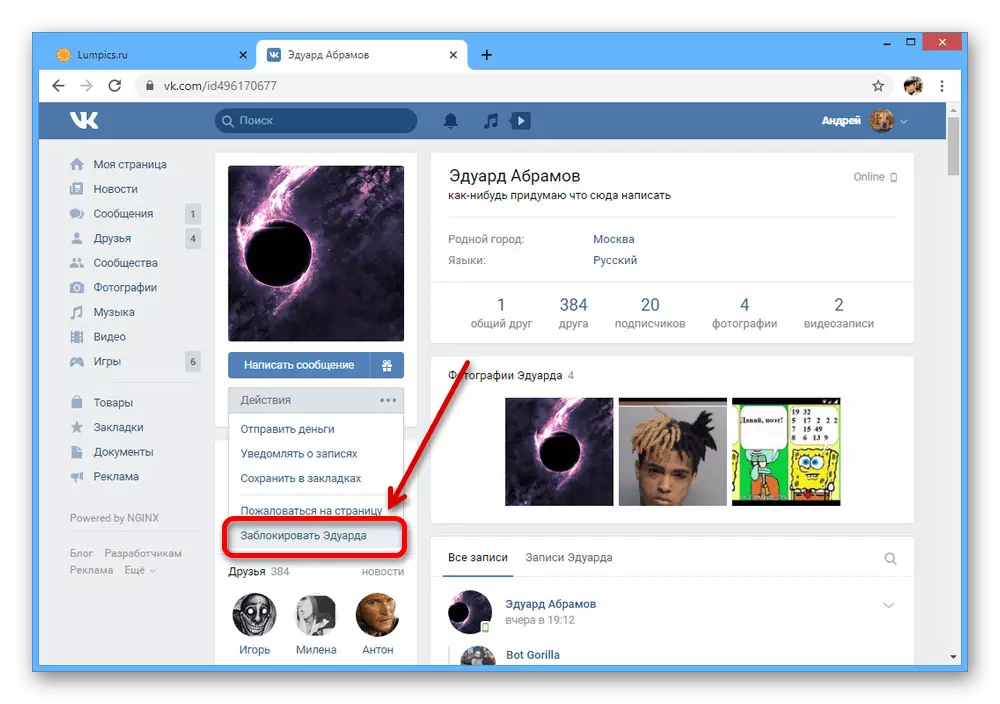
അനുബന്ധ വിഭാഗത്തിലെ ഒരു വ്യക്തിയെ പരിശോധിക്കുക, നിങ്ങൾ "ക്രമീകരണങ്ങൾ" തുറന്ന് "ബ്ലാക്ക് ലിസ്റ്റിലേക്ക്" പോകുക. ഇവിടെ നിന്ന് അൺലോക്കുചെയ്യുന്നു.
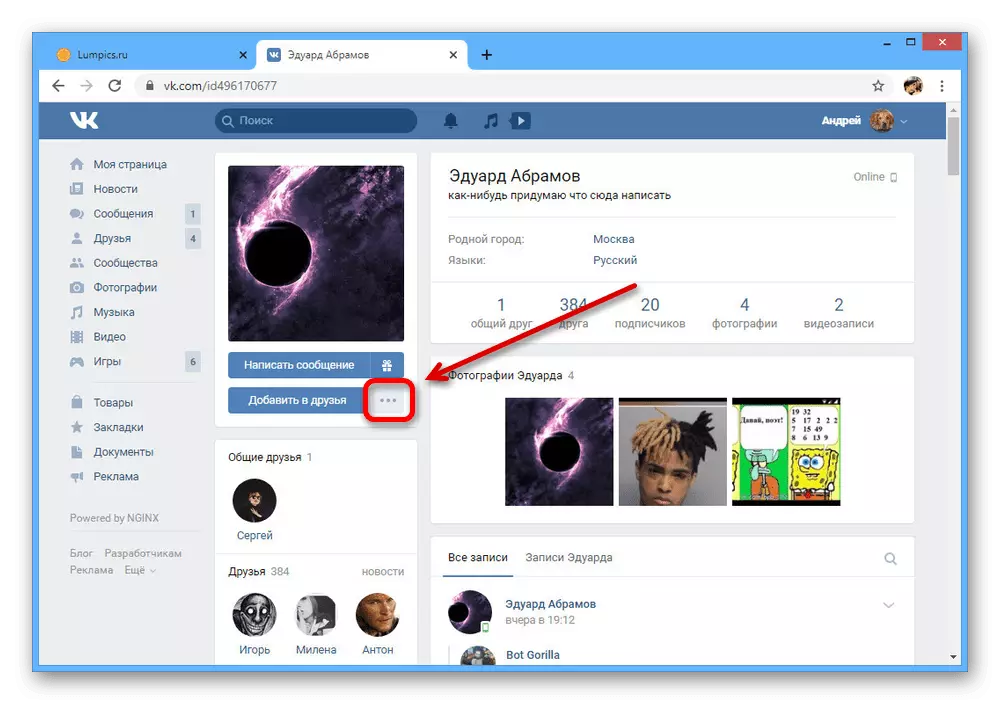
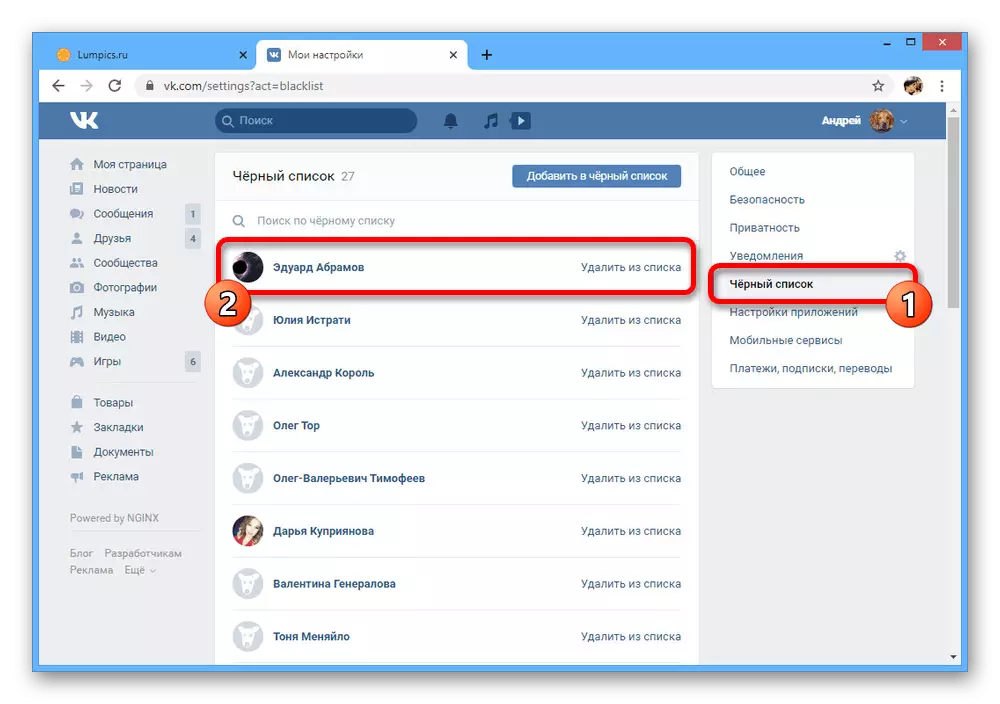
കാണാൻ കഴിയുന്നതുപോലെ, രീതിക്ക് കുറഞ്ഞത് പ്രവർത്തനം ആവശ്യമാണ്, അതേസമയം ഏറ്റവും ഫലപ്രദമാണ്. അതേസമയം, പ്രധാന മിനസ്, എല്ലായ്പ്പോഴും ആവശ്യമില്ലാത്ത സുഹൃത്തുക്കളിൽ നിന്ന് നീക്കംചെയ്യൽ.
രീതി 2: സ്വകാര്യതാ ക്രമീകരണങ്ങൾ
നിങ്ങളുടെ പേജിൽ നിന്നുള്ള ഫീഡ്ബാക്കിനായി ഉത്തരവാദിത്തമുള്ള അക്കൗണ്ടിന്റെ കോൺഫിഗറേഷൻ ക്രമീകരണങ്ങൾ മാറ്റുക എന്നതാണ് ഉപയോക്താവിൽ നിന്നുള്ള സന്ദേശങ്ങൾ തടയുന്നതിനുള്ള കൂടുതൽ സ ibi ർജ്ജസ്വലമായ രീതി. ചങ്ങാതിമാരുടെ പട്ടികയിൽ ഒരു വ്യക്തിയെ ചേർക്കേണ്ടതുണ്ട്.
- നിങ്ങളുടെ അക്ക of ണ്ടിന്റെ ഫോട്ടോകളുടെ ഫോട്ടോകളുടെ ഫോട്ടോകൾ ഉപയോഗിച്ച് എൽസിഎമ്മിൽ ക്ലിക്കുചെയ്യുക, "ക്രമീകരണങ്ങൾ" തിരഞ്ഞെടുക്കുക.
- പേജിന്റെ വലതുവശത്തുള്ള അധിക മെനുവിലൂടെ, "സ്വകാര്യത" ടാബിലേക്ക് പോയി ഈ വിഭാഗത്തിലൂടെ "എന്നോട് ആശയവിനിമയം" ബ്ലോക്കിലേക്ക് സ്ക്രോൾ ചെയ്യുക.
- "എനിക്ക് എഴുതാൻ കഴിയുന്ന" എതിർവശത്തുള്ള ലിങ്കിൽ ഇടത് ക്ലിക്കുചെയ്യുക, "AM" ഒഴികെ "ഓപ്ഷൻ തിരഞ്ഞെടുക്കുക. ആവശ്യമെങ്കിൽ, നിങ്ങൾക്ക് നേരെമറിച്ച്, ചില ആളുകൾ ഒഴികെ എല്ലാവരുമായുള്ള ആശയവിനിമയം തടയാൻ "ചില ചങ്ങാതിമാർ" വ്യക്തമാക്കുക.
- "ആക്സസ്സ് വഴിയാണ് നിരോധിക്കുന്നത്", ഡ്രോപ്പ്-ഡ menu ൺ മെനുവിലൂടെ, നിങ്ങൾ തടയാൻ ആഗ്രഹിക്കുന്ന ഉപയോക്താക്കളെ വ്യക്തമാക്കുക. ഇവിടെ, നിർഭാഗ്യവശാൽ, ചങ്ങാതിമാരെ മാത്രം ആക്സസ് ചെയ്യുന്നു, അതേസമയം ബ്ലാക്ക്ലിസ്റ്റ് ഇല്ലാത്ത മറ്റേതെങ്കിലും ആളുകൾ പരിമിതപ്പെടുത്താൻ കഴിയില്ല.
- ചുവടെ വലത് കോണിൽ, "സംരക്ഷിക്കുക" ബട്ടൺ ഉപയോഗിക്കുക. ഈ നടപടിക്രമം പൂർത്തിയായി.
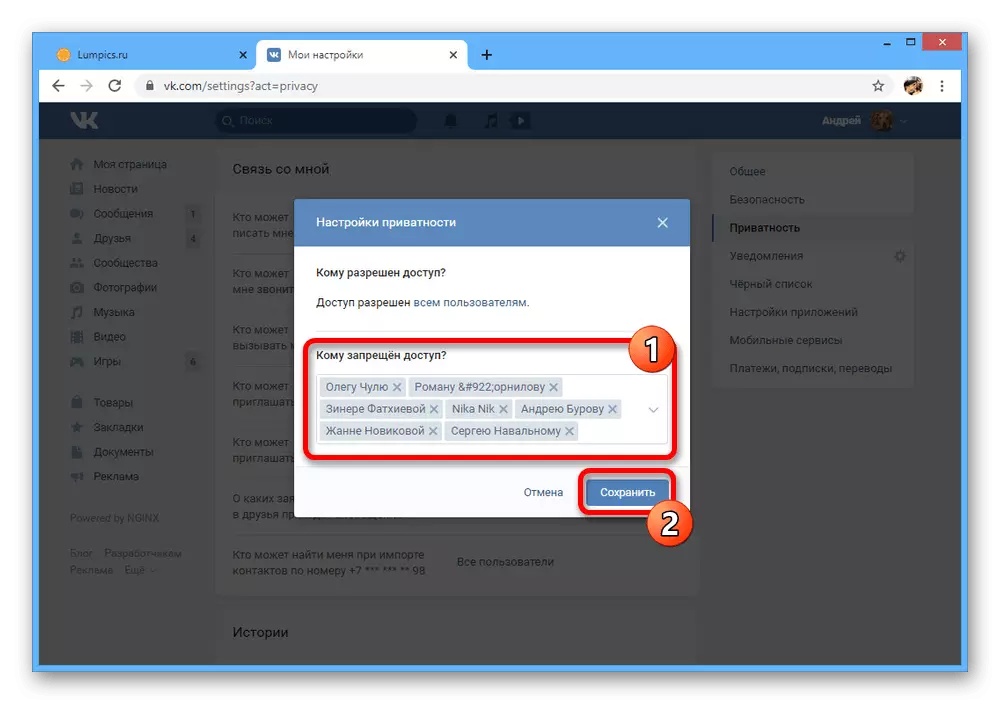
പട്ടിക പരിശോധിച്ച് ആവശ്യമെങ്കിൽ, "എന്റെ ആശയവിനിമയം" ബ്ലോക്ക് "ബ്ലോക്കിലെ" സ്വകാര്യത "പേജിൽ മാറ്റും.
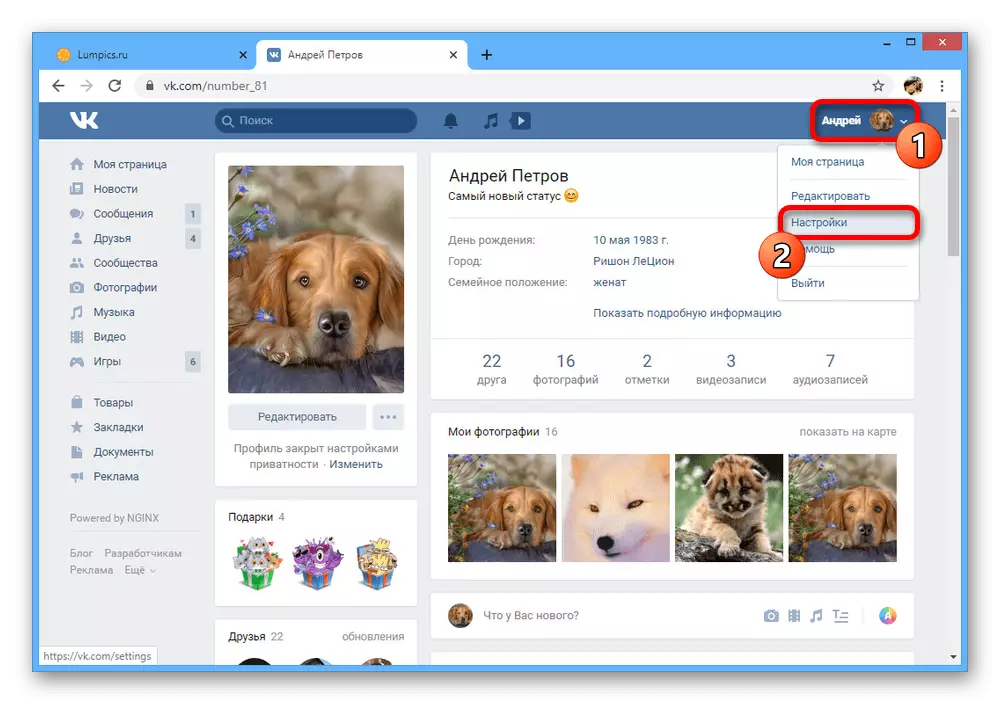
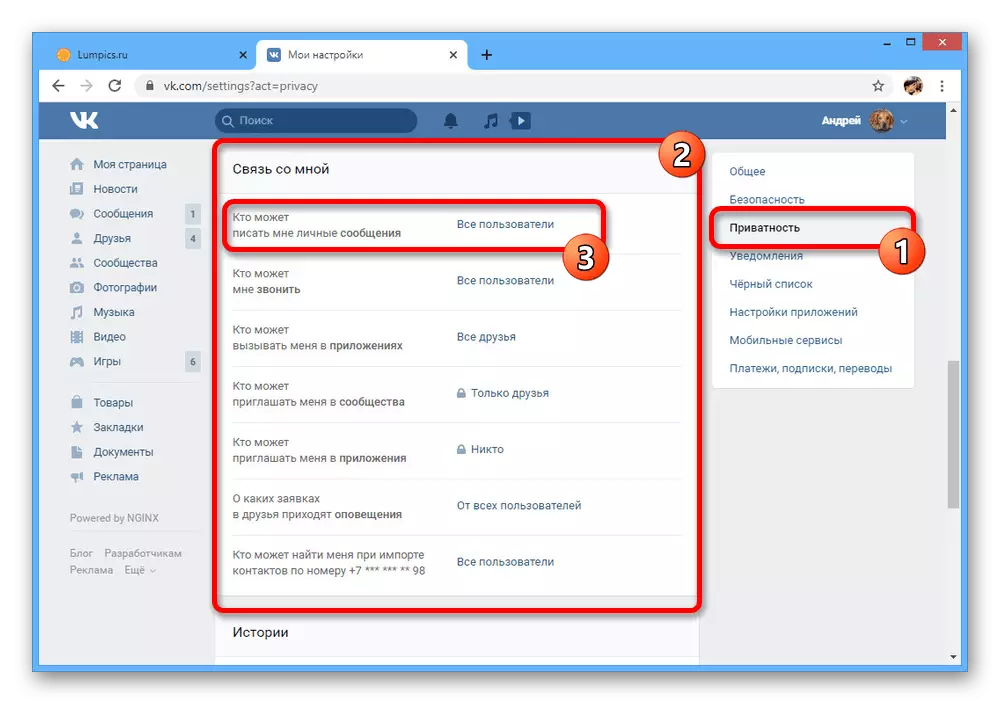
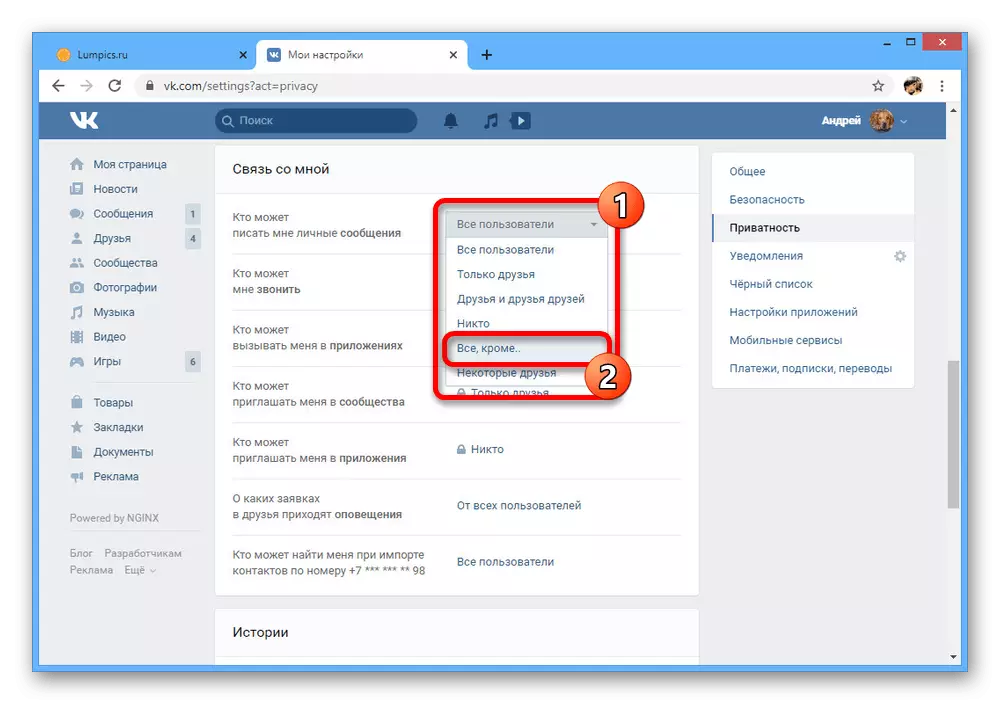
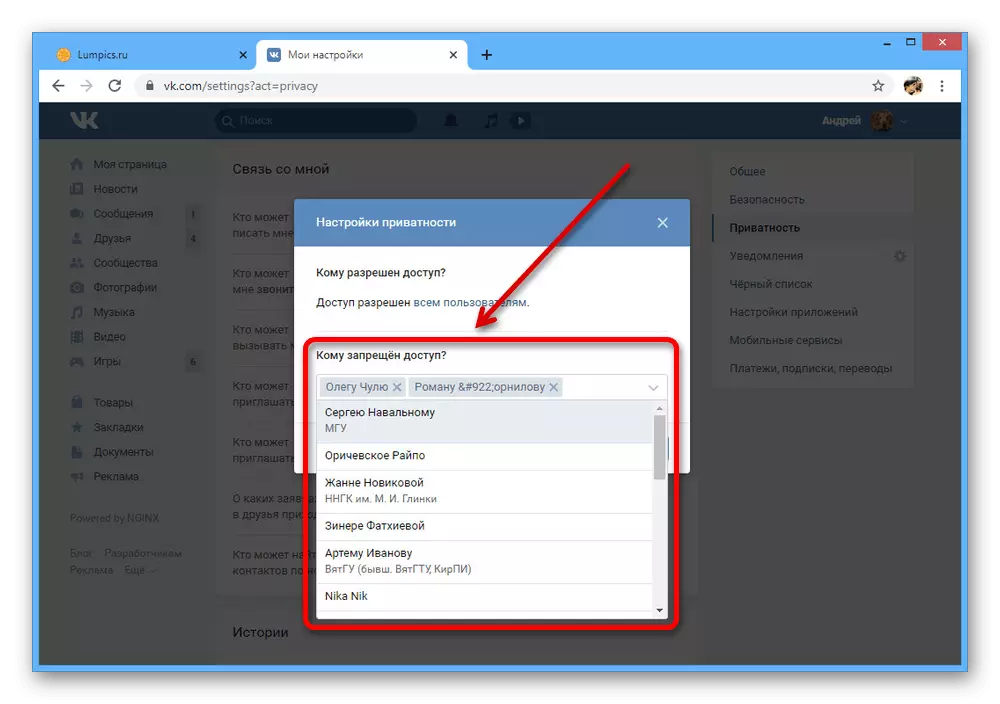
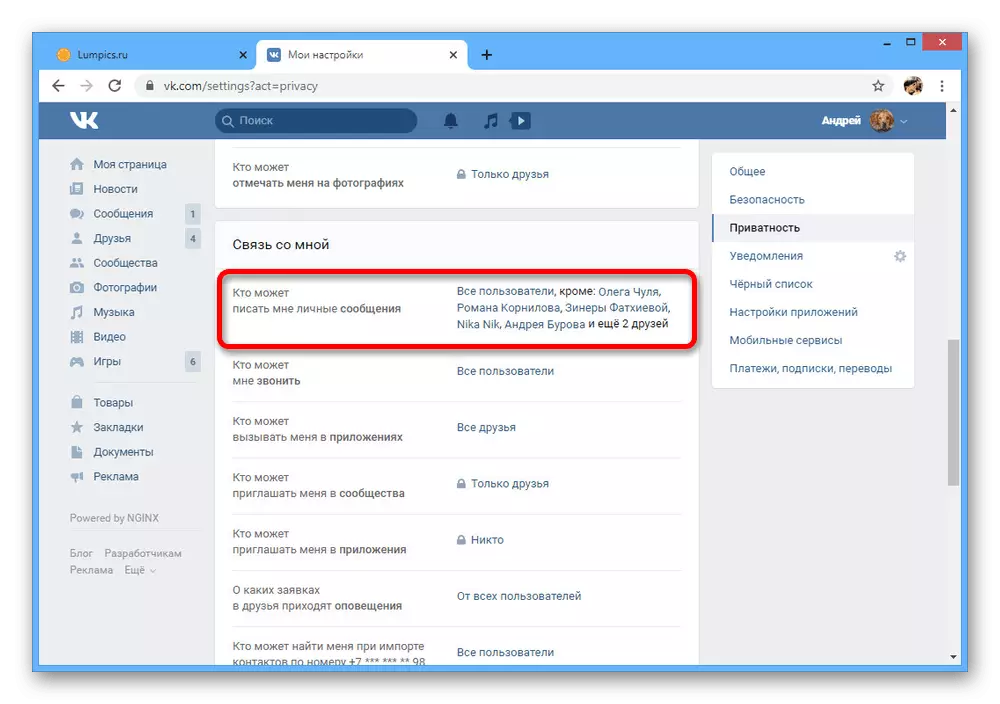
സമാനമായ രീതിയിൽ തടയുന്നതിനനുസരിച്ച് നിങ്ങൾക്ക് ഏതെങ്കിലും തരത്തിലുള്ള ഉപയോക്താവ് ചേർക്കാൻ കഴിയുന്നില്ലെങ്കിൽ, കൂടുതൽ ആഗോള സമീപനം ഉപയോഗിക്കാൻ ആഗ്രഹിക്കുന്നില്ല, "ഒരേയൊരു ചങ്ങാതിമാർക്ക്" എന്ന സന്ദേശങ്ങൾക്കായി പരിധി നിശ്ചയിക്കുക. ഈ സാഹചര്യത്തിൽ, മുമ്പ് അവലോകനം ചെയ്ത ക്രമീകരണങ്ങൾ കണക്കിലെടുത്ത് നിങ്ങൾക്ക് ഈ പട്ടികയിൽ നിന്ന് പ്രത്യേകമായി എഴുതാം.
രീതി 3: കമ്മ്യൂണിറ്റിയിൽ ലോക്ക് ചെയ്യുക
Vkontakte ൽ, കമ്മ്യൂണിറ്റി വ്യക്തിഗത പേജുകളേക്കാൾ ചെറിയ പങ്കുവലിക്കുക, സമാനമായ നിരവധി വഴികളിലും കഴിവുകളും നൽകുന്നു. ഈ സവിശേഷതകളിൽ ഒന്ന് "ബ്ലാക്ക് ലിസ്റ്റ്" ആണ്, ഇത് പങ്കെടുത്തവരിൽ നിന്ന് ഒഴിവാക്കാൻ മാത്രമല്ല, ഒരു പ്രത്യേക ഉപയോക്താവിന്റെ പ്രവർത്തനങ്ങളെയും പരിമിതപ്പെടുത്തുക.
- പ്രധാന കമ്മ്യൂണിറ്റി പേജിലേക്കും വലതുവശത്തുള്ള മെനുവിലേക്കും പോയി, "മാനേജുമെന്റ്" വിഭാഗം തുറക്കുക.
- ഇവിടെ നിങ്ങൾ "പങ്കെടുക്കുന്നവരുടെ" ഉപവിഭാഗത്തിലെ "ബ്ലാക്ക് ലിസ്റ്റിലേക്ക്" ടാബിലേക്ക് മാറ്റാനും മുകളിലെ പാനലിലെ ചേർക്കുക ബട്ടൺ ക്ലിക്കുചെയ്യും.
- കമ്മ്യൂണിറ്റി പങ്കാളികളിൽ, തിരയൽ ഫീൽഡ് ഉപയോഗിച്ച് ആഗ്രഹിക്കുന്ന ഉപയോക്താവിനെ തിരഞ്ഞെടുത്ത് ബ്ലോക്ക് ബട്ടൺ ക്ലിക്കുചെയ്യുക.
- പൂർത്തിയാക്കാൻ, അധിക ഫീൽഡുകൾ പൂരിപ്പിച്ച് തടയുക ബ്ലാക്ക് ലിസ്റ്റ് ബട്ടൺ ഉപയോഗിച്ച് തടയൽ സ്ഥിരീകരിക്കുക. അതിനുശേഷം, ഉപയോക്താവിന് കമ്മ്യൂണിറ്റി വിലാസത്തിലേക്ക് എഴുതാൻ കഴിയില്ല, അഭിപ്രായങ്ങൾ വിട്ട് മറ്റ് പ്രവർത്തനം കാണിക്കുക.
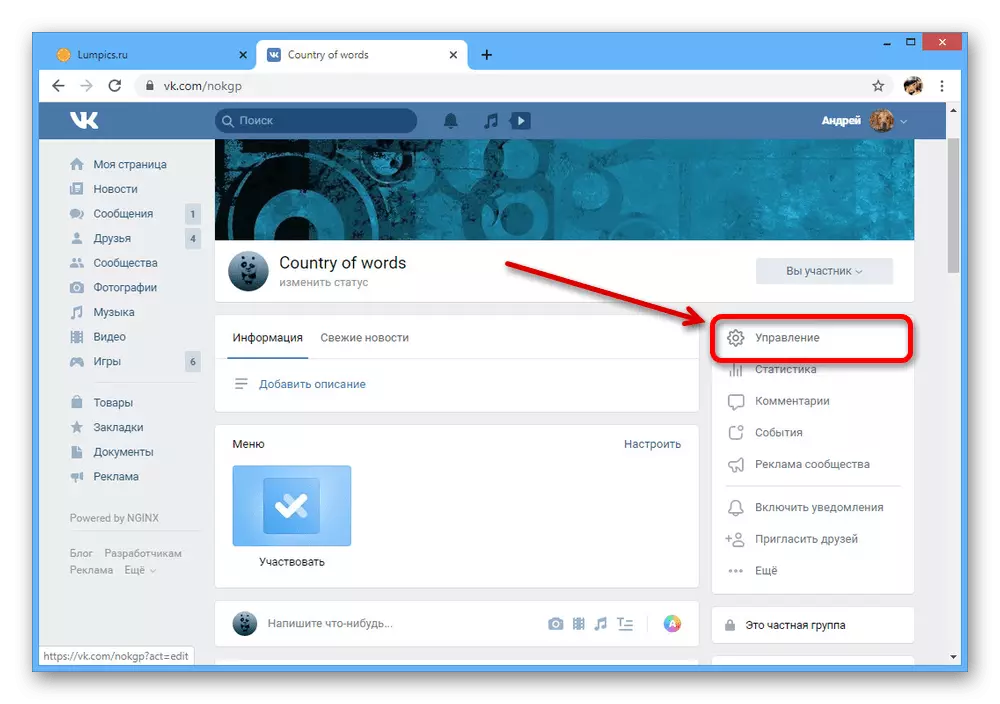
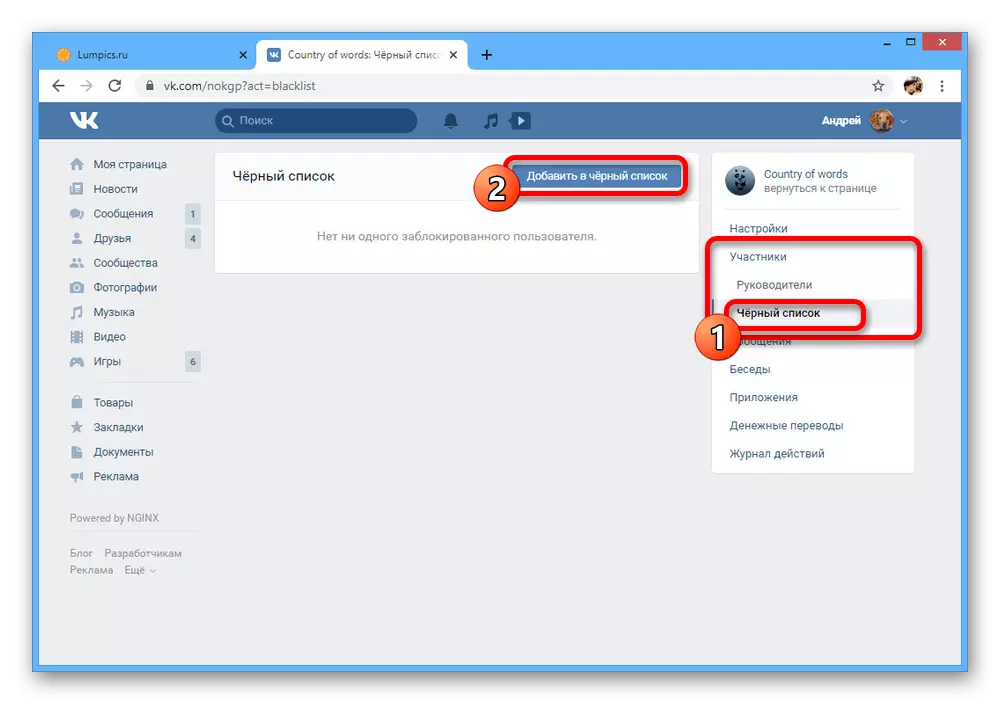
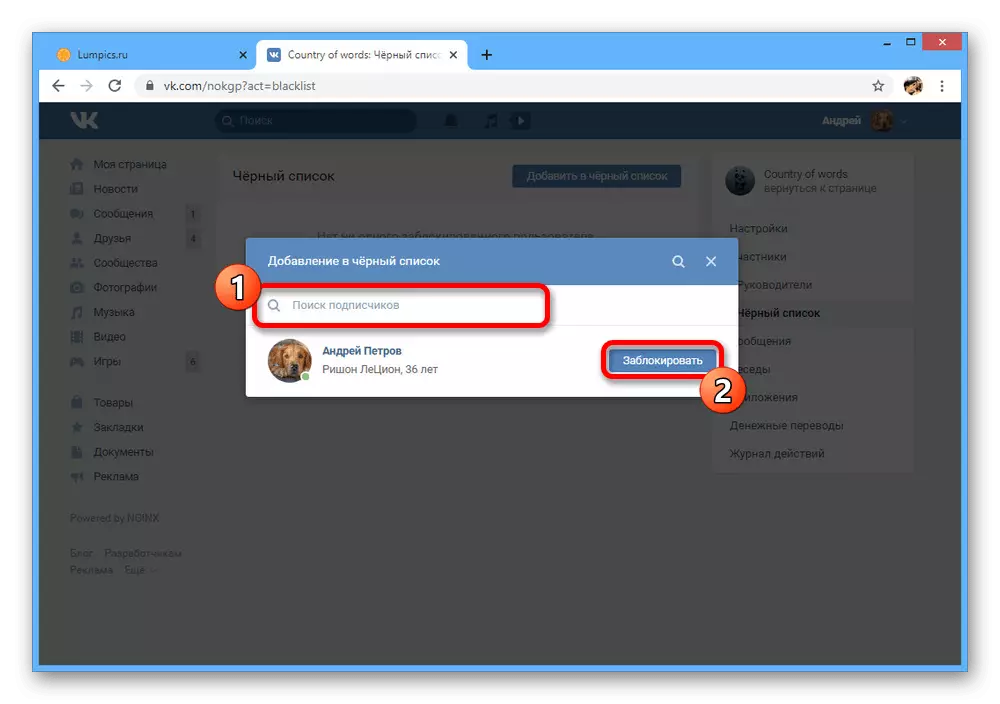
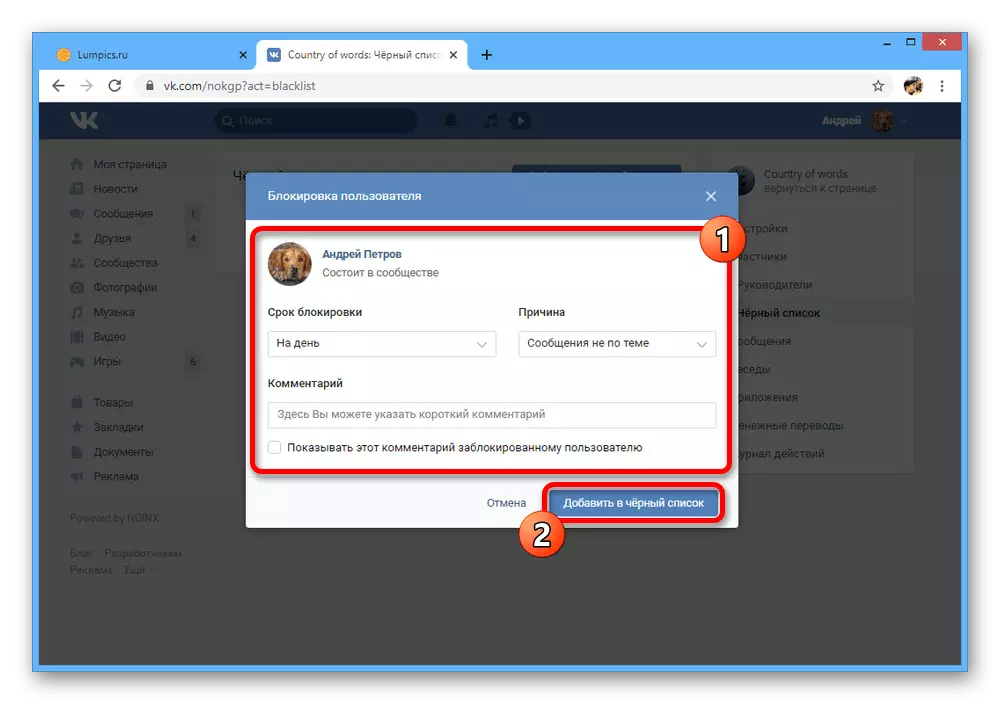
ആദ്യ രീതി ഉപയോഗിച്ച് അനലോഗിയിലൂടെ, പൂർണ്ണ തടയൽ കാരണം ഈ ഓപ്ഷൻ ഒരു സമൂലമായ അളവാണ്. എന്നിരുന്നാലും, സ്വകാര്യത ക്രമീകരണങ്ങൾക്ക് വിപരീതമായി, കമ്മ്യൂണിറ്റി സന്ദേശങ്ങളോ പ്രത്യേക വ്യക്തിക്കായി കമ്മ്യൂണിറ്റി സന്ദേശങ്ങളോ അഭിപ്രായങ്ങളോ പ്രവർത്തനരഹിതമാക്കുന്നതിന് ഇവിടെയുള്ള ബദൽ പരിഹാരങ്ങളൊന്നുമില്ല.
ഫോണിൽ വിസി സന്ദേശങ്ങൾ തടയുന്നു
ലഭ്യമായ സന്ദേശമയയ്ക്കൽ ഓപ്ഷനുകളുടെ പദ്ധതിയിൽ we ദ്യോഗിക മൊബൈൽ ആപ്ലിക്കേഷൻ സൈറ്റിന്റെ പൂർണ്ണ പതിപ്പിൽ നിന്ന് വളരെ വ്യത്യസ്തമല്ല. മുമ്പത്തെ കേസിലെന്നപോലെ, അടിയന്തരാവസ്ഥ ഉപയോഗിക്കുന്നത് സാധ്യമാണ് അല്ലെങ്കിൽ അക്കൗണ്ട് സ്വകാര്യത ശരിയായി ക്രമീകരിക്കുക.രീതി 1: കരിമ്പട്ടിക
മൊബൈൽ ആപ്ലിക്കേഷൻ വി.കെ, ഉപയോക്താക്കളെ തടയാനുള്ള കഴിവ്, മറ്റ് പല ഫംഗ്ഷനുകളും പോലെ, നിയന്ത്രണങ്ങളില്ലാതെ ലഭ്യമാണ്. ഇക്കാരണത്താൽ, പ്രക്രിയയിലെ ഒരേയൊരു വ്യത്യാസം വിഭാഗങ്ങളുടെ വ്യത്യസ്ത സ്ഥലവുമായി തികച്ചും വ്യത്യസ്തമായ ഇന്റർഫേസിലേക്ക് ചുരുക്കുന്നു.
- ഉപയോക്തൃ പേജിലേക്ക് പോകുക, നിങ്ങൾ തടയാൻ താൽപ്പര്യപ്പെടുന്ന സന്ദേശങ്ങൾ, മുകളിൽ വലത് കോണിലുള്ള ഐക്കൺ മൂന്ന് ലംബ പോയിന്റുകൾ ടാപ്പുചെയ്യുക. ഇവിടെ നിങ്ങൾ "ബ്ലോക്ക്" ഓപ്ഷൻ തിരഞ്ഞെടുക്കേണ്ടതുണ്ട്.
- പോപ്പ്-അപ്പ് വിൻഡോയിലൂടെ ഈ പ്രവർത്തനം സ്ഥിരീകരിക്കും, തൽഫലമായി, ആ വ്യക്തി കരിമ്പട്ടികയിൽ ആയിരിക്കും. ഭാവിയിൽ നിങ്ങൾ വിജയകരമായി ചേർക്കുകയോ അൺലോക്കുചെയ്യുകയോ ചെയ്യുന്നുവെന്ന് ഉറപ്പാക്കാൻ നിങ്ങൾക്ക് ഉചിതമായ ക്രമീകരണ വിഭാഗത്തിലേക്ക് പോകാം.
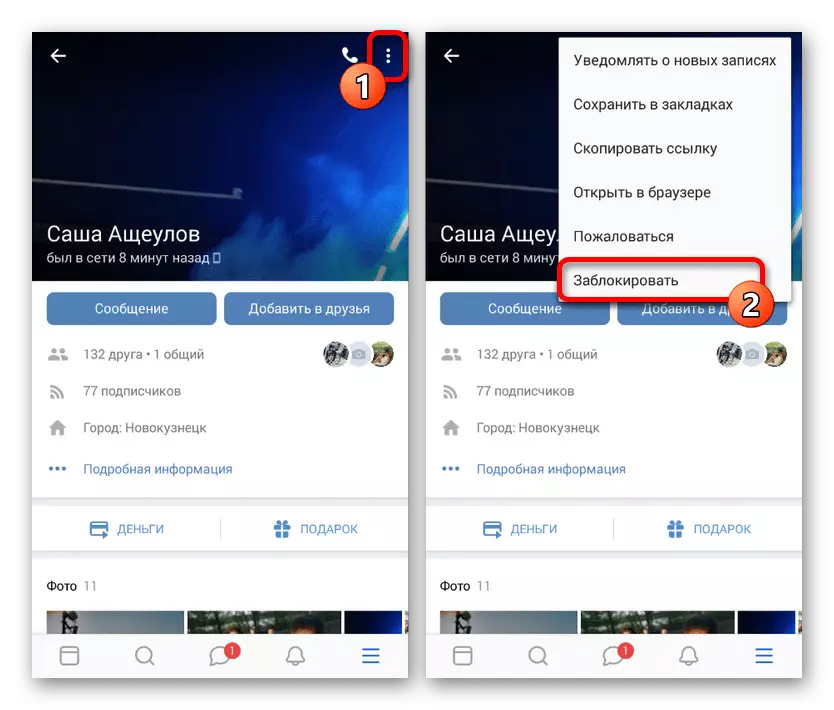

നിലവിലെ രീതി ഏറ്റവും ഫലപ്രദമാണ്, ഇപ്പോഴും സൂചിപ്പിച്ച പോരായ്മകൾ പൂർണ്ണമായും നിലനിർത്തുന്നു. ഇക്കാരണത്താൽ, അങ്ങേയറ്റത്തെ കേസുകളിൽ മാത്രം ഒരു കരിമ്പട്ടിക ഉപയോഗിക്കുന്നത് മൂല്യവത്താണ്.
രീതി 2: സ്വകാര്യതാ ക്രമീകരണങ്ങൾ
മറ്റ് ഉപയോക്താക്കളിൽ നിന്നുള്ള സന്ദേശങ്ങൾ തടയാനുള്ള ഏറ്റവും സൗകര്യപ്രദമായ മാർഗം Vktondakte സ്വകാര്യത പാരാമീറ്ററുകൾ ഉപയോഗിക്കുക എന്നതാണ്. പേജിന്റെ ഉടമയുമായി സൗഹൃദം നിലനിർത്താൻ നിങ്ങൾ ആഗ്രഹിക്കുന്നുവെങ്കിൽ ഈ പ്രത്യേക ഓപ്ഷൻ ആസ്വദിക്കുക, എന്നാൽ അതേ സമയം ഫീഡ്ബാക്ക് പരിമിതപ്പെടുത്തുക.
- ആപ്ലിക്കേഷനിൽ താഴെയുള്ള പാനലിൽ, പ്രധാന മെനു ഉപയോഗിച്ച് ടാബ് തുറക്കുക, മുകളിൽ വലത് കോണിൽ ഗിയർ ഐക്കണുകൾ ടാപ്പുചെയ്യുക. അവതരിപ്പിച്ച പട്ടികയിൽ നിന്ന് "സ്വകാര്യത" തിരഞ്ഞെടുക്കേണ്ടത് ആവശ്യമാണ്.
- "എന്നോടുള്ള ആശയവിനിമയം" ലിങ്കിന് ചുവടെയുള്ള പേജ് സ്ക്രോൾ ചെയ്ത് "എനിക്ക് ആർക്കാണ് എഴുതാൻ കഴിയുക" എന്ന വരിയിൽ ടാപ്പുചെയ്യുക.
- അവതരിപ്പിച്ച "വിലക്കപ്പെട്ട" ബ്ലോക്ക് അവതരിപ്പിച്ചതിൽ, തടയൽ ആവശ്യകതകളെ ആശ്രയിച്ച് ഒരു ലിങ്കുകളിലൊന്നിൽ ക്ലിക്കുചെയ്യുക. നിങ്ങൾ മുമ്പ് ലിസ്റ്റുകൾ സൃഷ്ടിച്ചിട്ടില്ലെങ്കിൽ, ഓപ്ഷനുകൾ പരസ്പരം സമാനമായിരിക്കും.
- എല്ലാ ഉപയോക്താക്കൾക്കും അടുത്തുള്ള ഒരു ടിക്ക് ഇൻസ്റ്റാൾ ചെയ്യുക, നിങ്ങൾ പരിമിതപ്പെടുത്താൻ ആഗ്രഹിക്കുന്ന ആശയവിനിമയം, മുകളിലെ പാനലിലെ ടിക്ക് ടാപ്പുചെയ്യുക. തൽഫലമായി, തിരഞ്ഞെടുത്ത ആളുകളുമായി വിലക്കപ്പെടുന്ന ശൂന്യമായ ബ്ലോക്ക് അനുബന്ധമായി നൽകും.
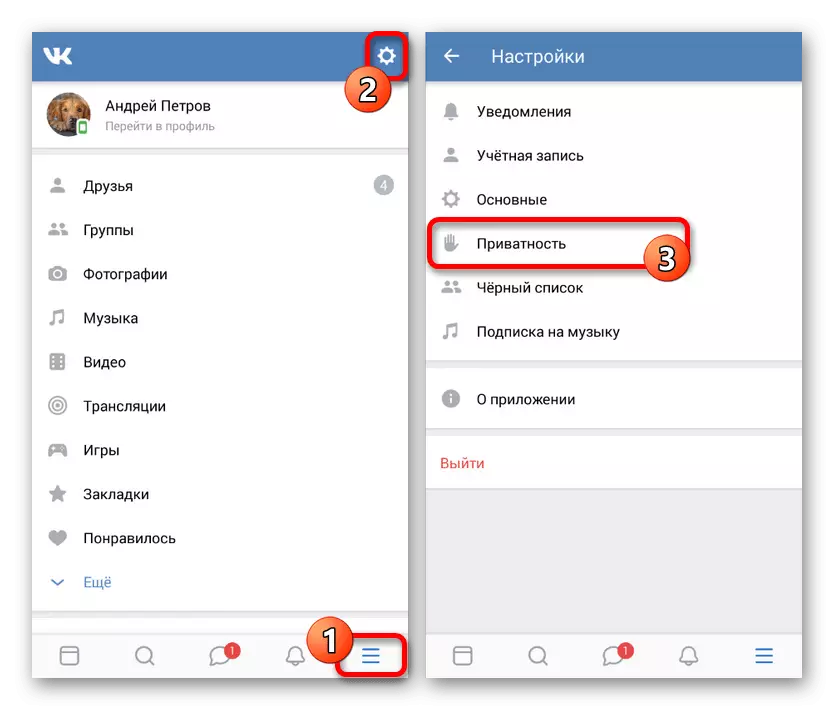
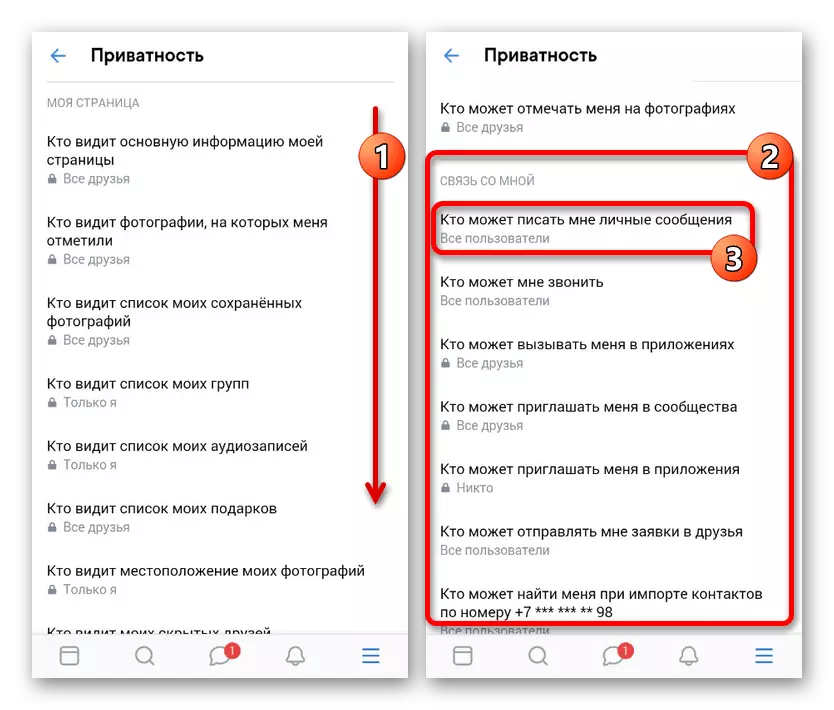
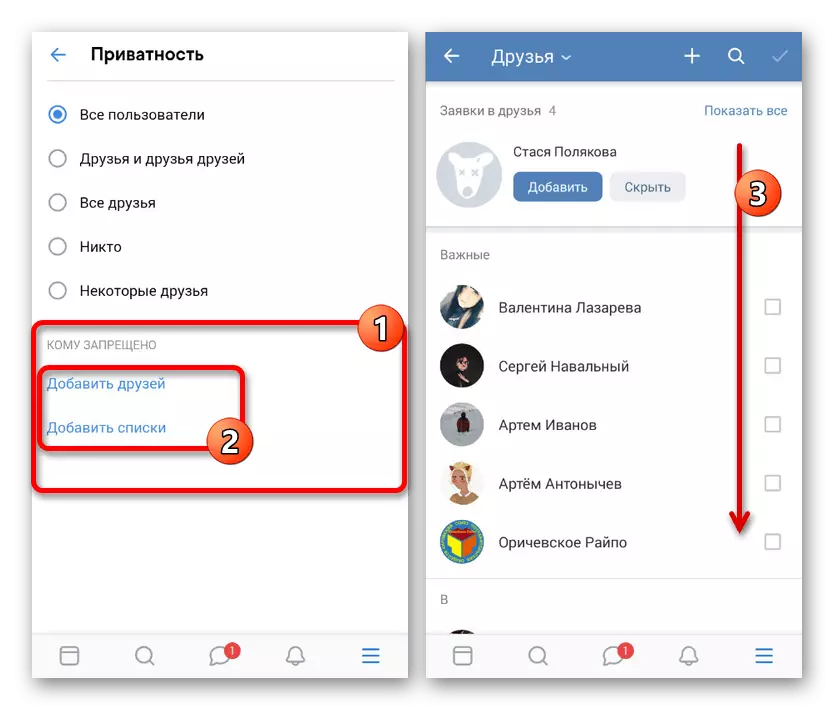

ഭാവിയിലാണെങ്കിൽ നിങ്ങൾ പട്ടികയിൽ നിന്ന് ചില ഉപയോക്താക്കളെ നീക്കംചെയ്യേണ്ടതുണ്ട്, ക്രൂശിന്റെ ചിത്രമായ ഐക്കൺ ഉപയോഗിക്കുക. നിർഭാഗ്യവശാൽ, തടയൽ തൽക്ഷണം റദ്ദാക്കുന്നത് അസാധ്യമാണ്, അതിനാൽ ശ്രദ്ധിക്കുക.
രീതി 3: കമ്മ്യൂണിറ്റിയിൽ ലോക്ക് ചെയ്യുക
ഒരു ഗ്രൂപ്പിനായുള്ള ഒരു കറുത്ത ലിസ്റ്റിന്റെ അനലോഗാമാണ് അവസാന തടയൽ ഓപ്ഷൻ, പക്ഷേ ഇതിനകം ഒരു മൊബൈൽ ആപ്ലിക്കേഷനിലൂടെ. കമ്മ്യൂണിറ്റികളിലെ മിക്ക പ്രവർത്തനങ്ങളും ഫോണിൽ നിന്ന് ലഭ്യമല്ലെങ്കിലും, പൊതുജനങ്ങളുടെ പങ്കാളികളെ തടയാനോ അൺലോക്കുചെയ്യാനും ഈ വിഭാഗം നിങ്ങളെ അനുവദിക്കുന്നു.
- കമ്മ്യൂണിറ്റിയുടെ പ്രധാന പേജ് തുറന്ന് സ്ക്രീനിന്റെ മുകളിൽ വലത് കോണിലുള്ള ഗിയർ ചിത്രങ്ങൾ ടാപ്പുചെയ്യുക. അവതരിപ്പിച്ച മെനുവിലൂടെ, "പങ്കാളികൾ" വിഭാഗത്തിലേക്ക് പോകുക.
- പേരിന് മുന്നിൽ "..." ഐക്കണിൽ ലോക്കുചെയ്യാൻ ഒരു ഉപയോക്താവിനെ തിരഞ്ഞെടുക്കുക. അതിനുശേഷം, അധിക വിൻഡോയിൽ, "ബ്ലാക്ക്ലിസ്റ്റ്" ഓപ്ഷനിൽ ടാപ്പുചെയ്യുക.
- പൂർത്തിയാക്കാൻ, ഫീൽഡുകൾ പൂരിപ്പിക്കുക, ആവശ്യമെങ്കിൽ ഒരു അഭിപ്രായം ചേർത്ത് മുകളിലെ പാനലിലെ ടിക്കിൽ ക്ലിക്കുചെയ്യുക. തൽഫലമായി, ഉപയോക്താവ് തടഞ്ഞവനിൽ ഉൾപ്പെടും.
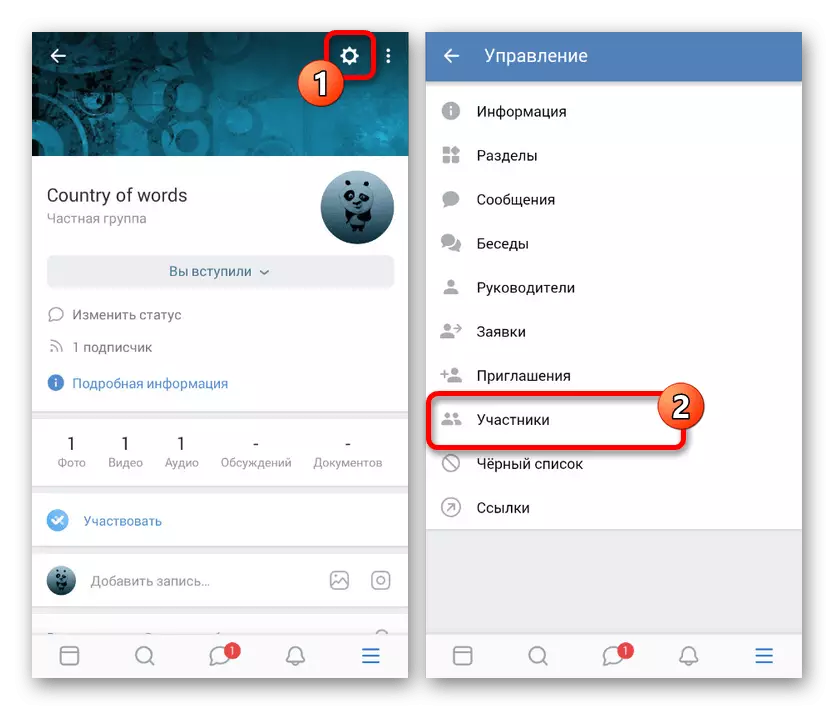
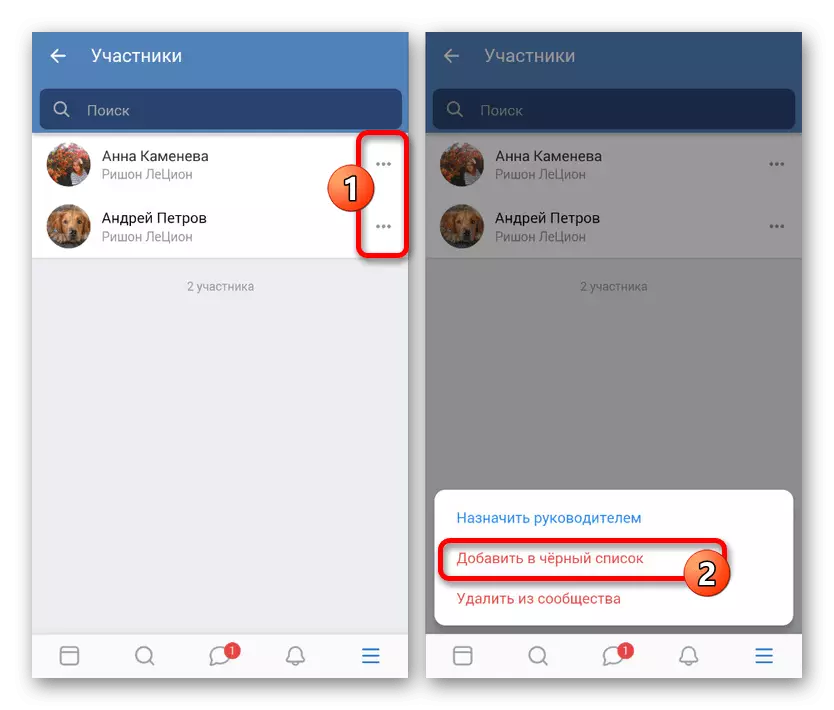
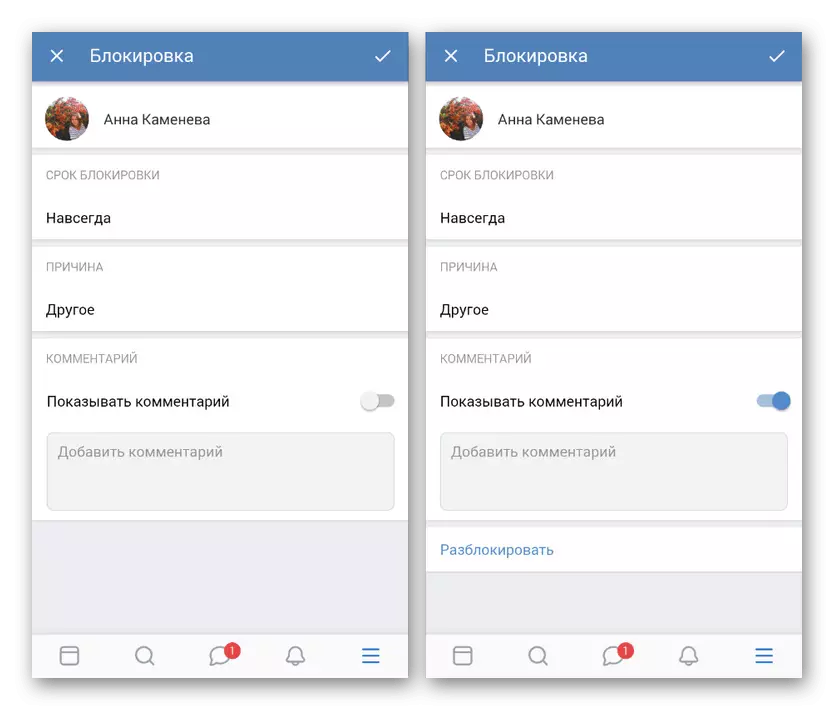
നിർദ്ദിഷ്ട ഉപയോക്താക്കളുടെ മുഖത്ത് നിന്ന് സന്ദേശങ്ങൾ തടയാൻ വഴി ഞങ്ങൾ സഹായിക്കുമെന്ന് ഞങ്ങൾ പ്രതീക്ഷിക്കുന്നു, കാരണം നിർദ്ദേശം പൂർത്തിയാകുന്നതുമാണ്.
തീരുമാനം
വ്യക്തിഗത പേജിലും എല്ലാ നിലവിലെ പ്ലാറ്റ്ഫോമുകളിലും ഉപയോക്താവിൽ നിന്നുള്ള സന്ദേശങ്ങൾ തടയുന്നതിന് ആവശ്യമായ മാർഗങ്ങൾ ഞങ്ങൾ അവതരിപ്പിച്ചു. അതേസമയം, ആവശ്യമെങ്കിൽ, സ്വകാര്യത പാരാമീറ്ററുകളുമായി സംയോജിച്ച് നിങ്ങൾക്ക് "അടച്ച അക്കൗണ്ട്" അല്ലെങ്കിൽ "സ്വകാര്യ ഗ്രൂപ്പ്" പോലുള്ള മറ്റ് പ്രവർത്തനങ്ങൾ ഉപയോഗിക്കാം, അതുവഴി സുഹൃത്തുക്കൾക്ക് മാത്രം സന്ദേശങ്ങൾ എഴുതാൻ നിങ്ങളെ അനുവദിക്കുന്നു.
